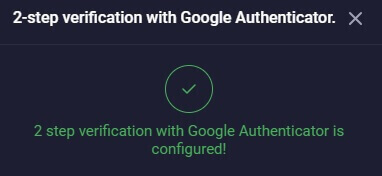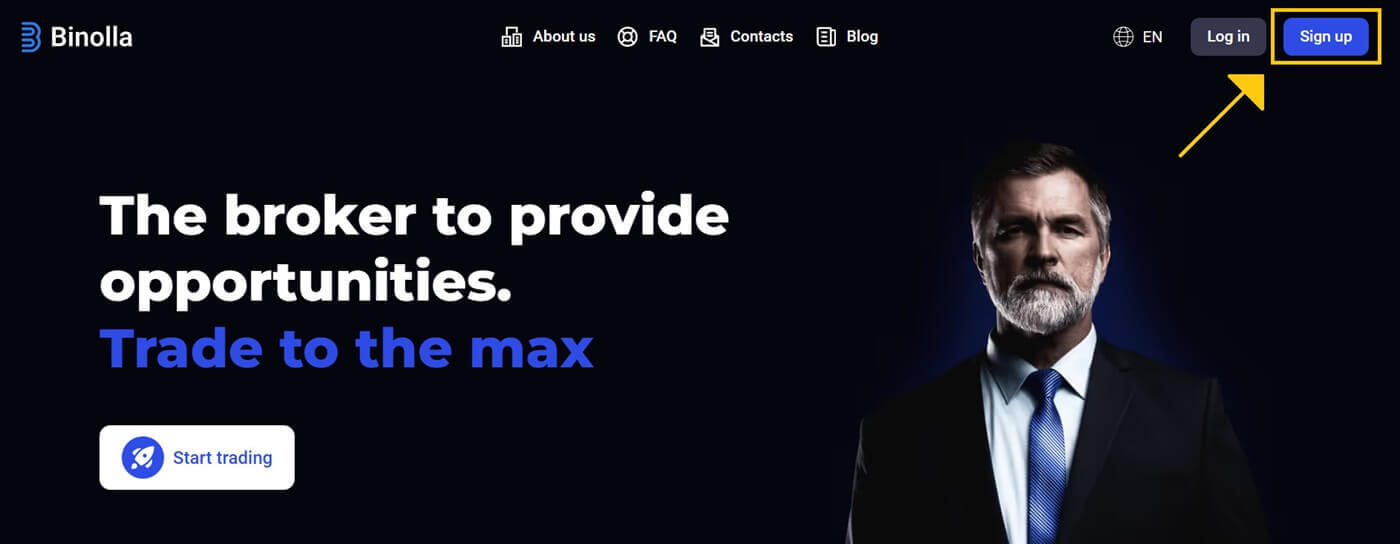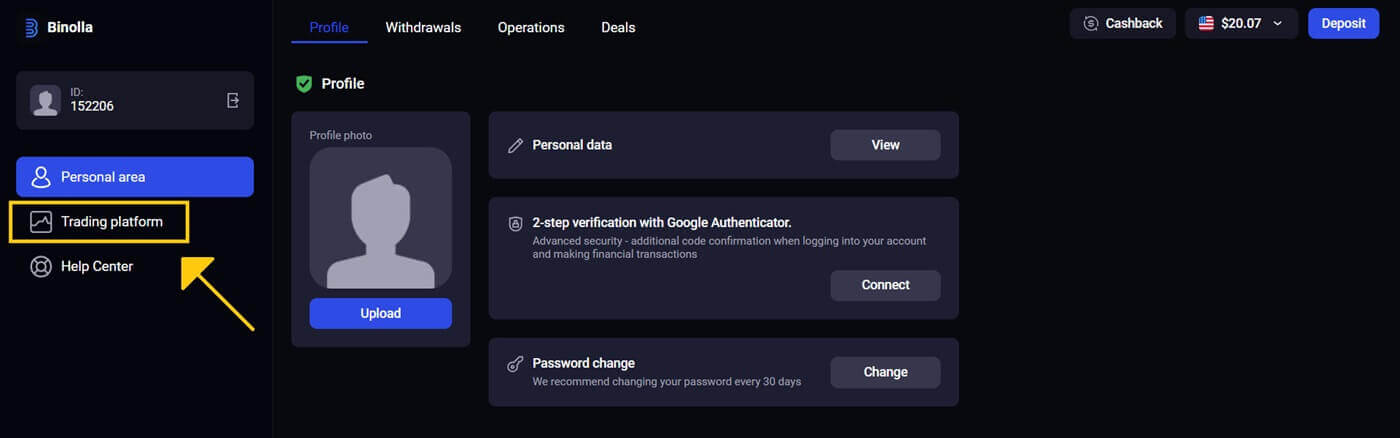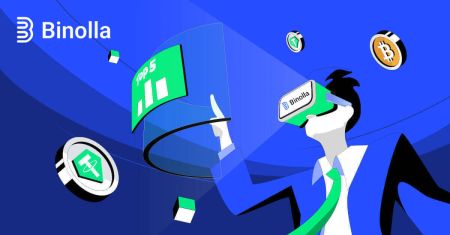Giunsa ang Pag-sign Up ug Pag-login sa usa ka account sa Binolla
Naghatag ang Binolla og usa ka seamless ug user-friendly nga plataporma alang sa pagnegosyo sa nagkalain-laing instrumento sa panalapi, nga nagtanyag og lain-laing mga oportunidad alang sa mga tigpamuhunan. Aron ma-access kini nga dinamikong palibot sa pamatigayon, kinahanglan nimo nga mag-sign up alang sa usa ka account ug dayon mag-log in aron magsugod sa pagsuhid sa daghang mga kapilian nga magamit alang sa pagnegosyo.
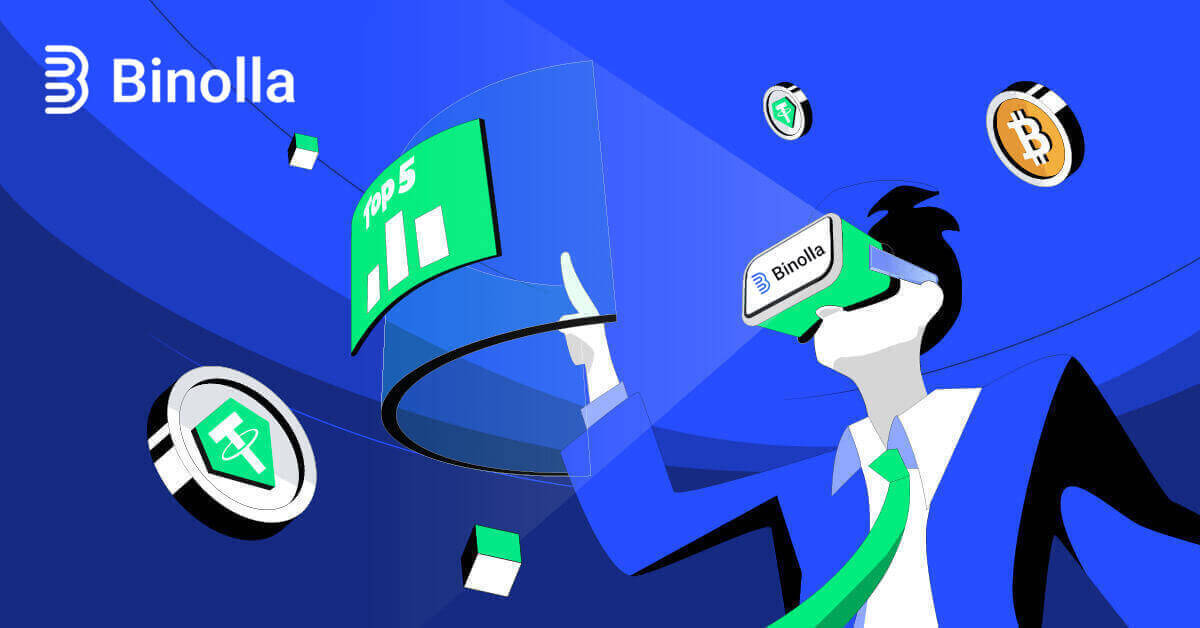
Pagrehistro Binolla ug Pagkuha og Libre nga $10,000Pagkuha og $10,000 nga Libre para sa mga nagsugod
Unsaon Pag-sign up sa Binolla
Pag-sign up sa Binolla pinaagi sa Email
Ania ang mga aksyon nga buhaton:1. Una, ilunsad ang imong paborito nga browser ug adto sa Binolla website .
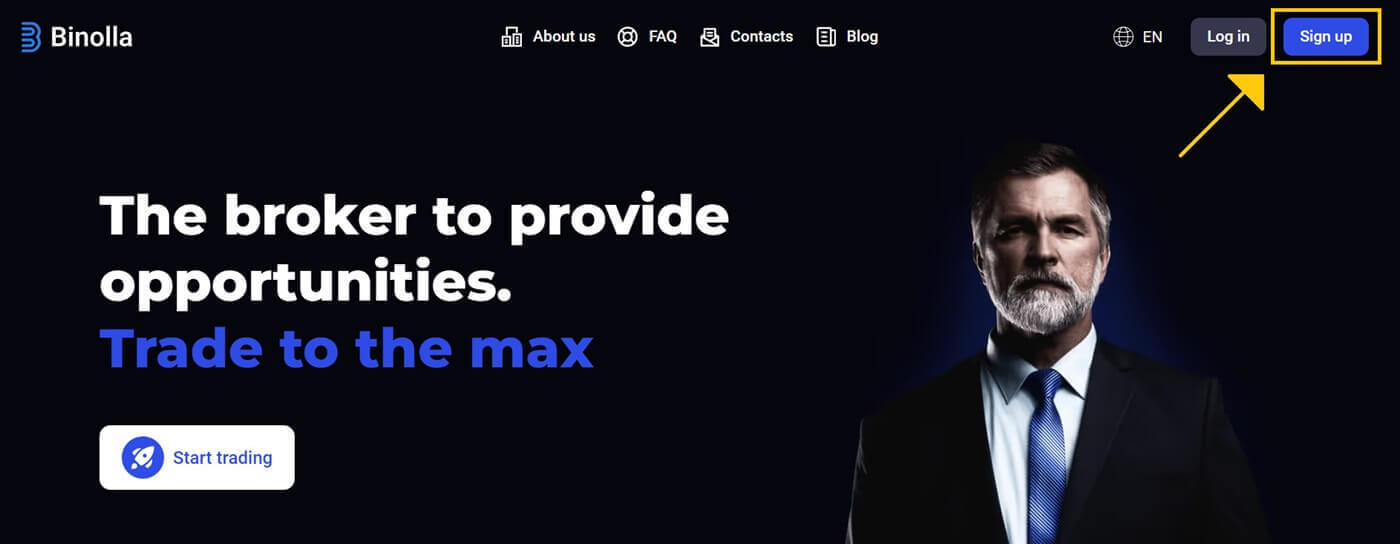
2. Sulati ang porma sa pagparehistro :
- Dad-on ka sa pahina sa pagrehistro, diin imong isulod ang imong email address.
- Paghimo usa ka luwas nga password.
- Human mabasa ang Service Agreement sa Binolla, i-klik ang checkbox.
- Pagkahuman sa pagpuno sa porma, i-klik ang " Paghimo usa ka account " nga buton aron mahuman ang proseso sa pagrehistro.
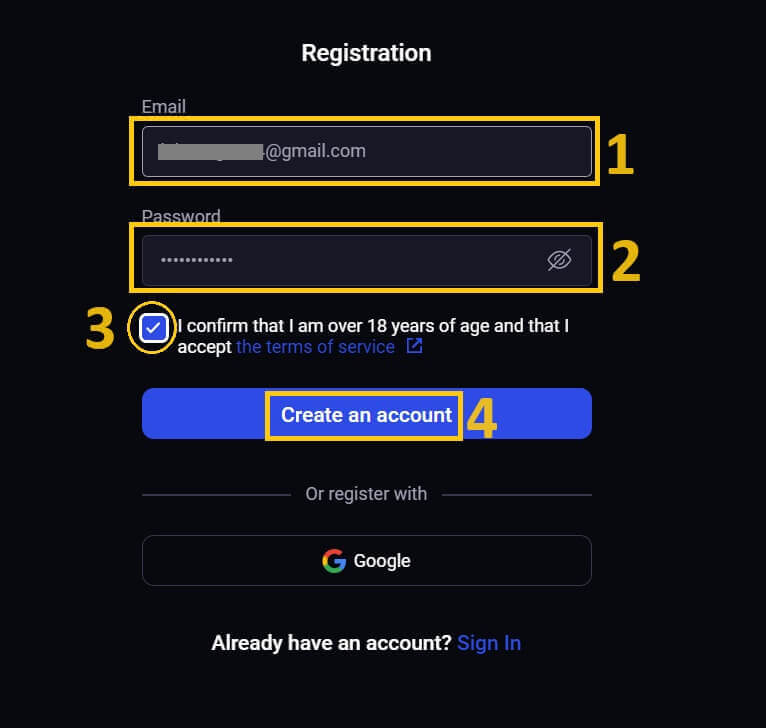
3. Pahalipay! Malampuson ka nga nakatukod og Binolla account.
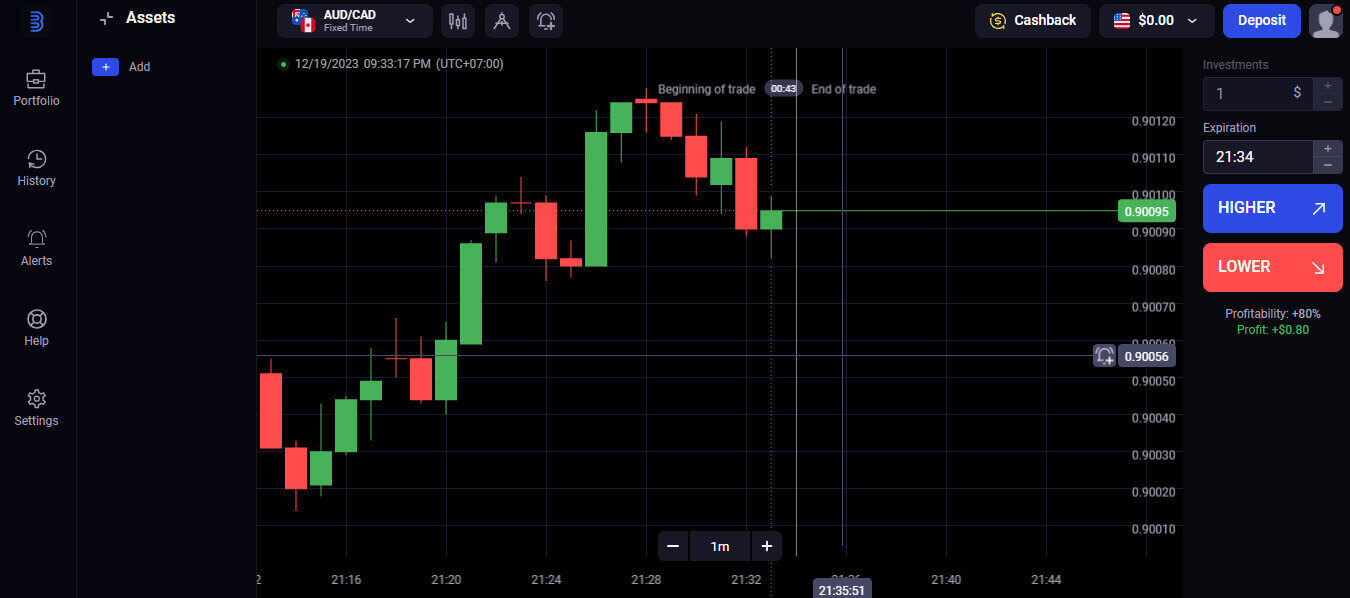
Ang $10,000 ma-access sa imong sample account. Gihatagan sa Binolla ang mga kostumer niini og demo account, ug usa ka palibot nga wala’y peligro alang sa pamatigayon ug pagkat-on bahin sa mga kapabilidad sa platform. Kini nga mga demo account usa ka maayo kaayo nga paagi sa pagpraktis sa pamatigayon sa wala pa mamuhunan sa tinuud nga salapi, nga gihimo kini nga sulundon alang sa mga bag-o ug eksperyensiyado nga mga negosyante.
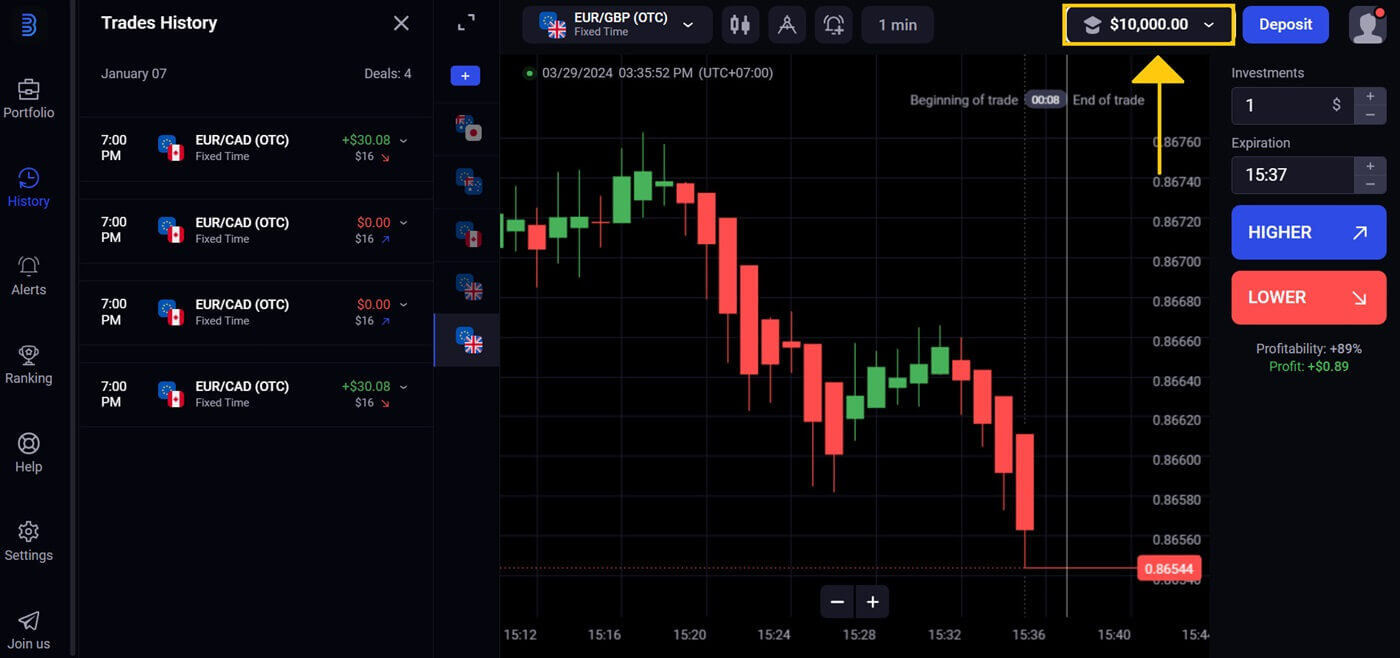
Pagrehistro Binolla ug Pagkuha og Libre nga $10,000Pagkuha og $10,000 nga Libre para sa mga nagsugod
Pag-sign up sa Binolla pinaagi sa Social Media Account (Google)
1. Ablihi ang imong gipili nga browser ug bisitaha ang Binolla website .2. Pilia ang Google gikan sa menu. 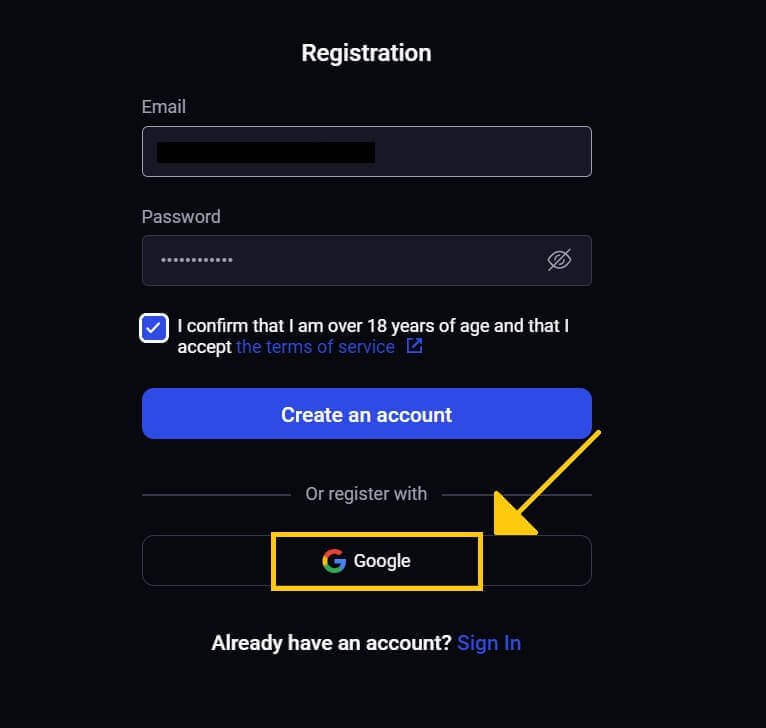
3. Human niana, ang Google login screen makita. Aron magpadayon, isulod ang email address nga imong gigamit sa pagparehistro ug i-klik ang [Next] . 4. Human masulod ang [Password]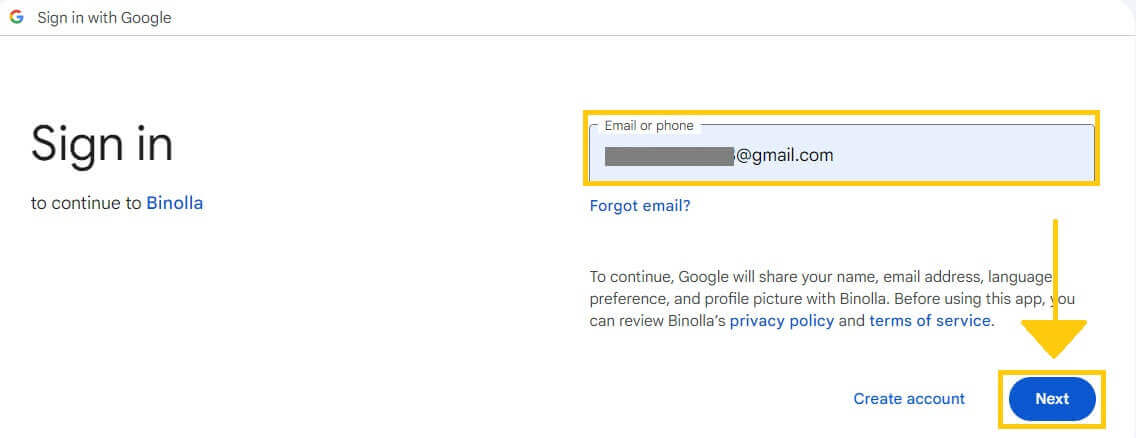
sa imong Google Account , i-klik ang [Next] .
5. Congratulations! Malampuson ka nga nakarehistro para sa Binolla Google account. Pagkahuman niana, ipadala ka sa imong Binolla trading account.
Pagrehistro Binolla ug Pagkuha og Libre nga $10,000Pagkuha og $10,000 nga Libre para sa mga nagsugod
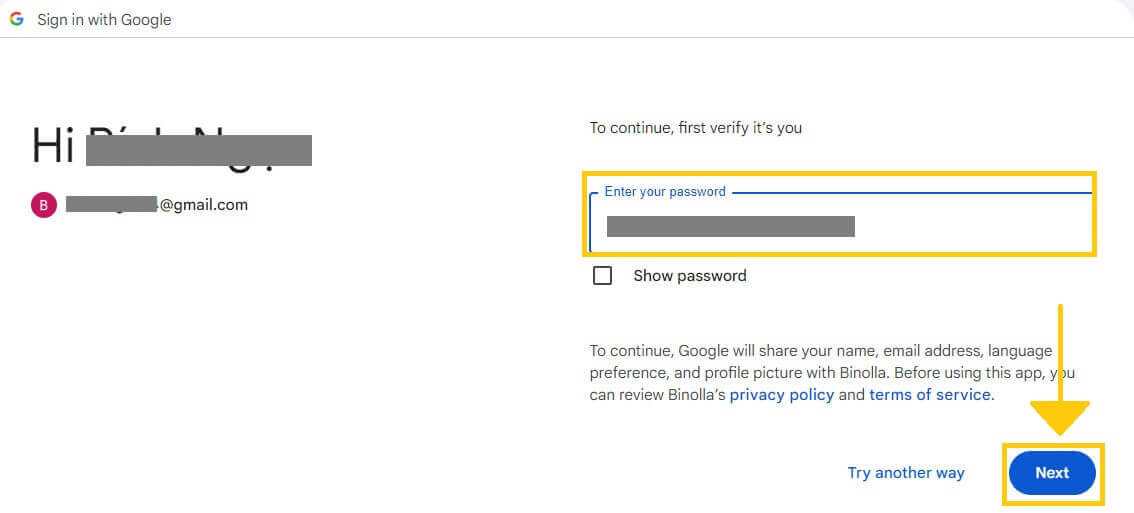
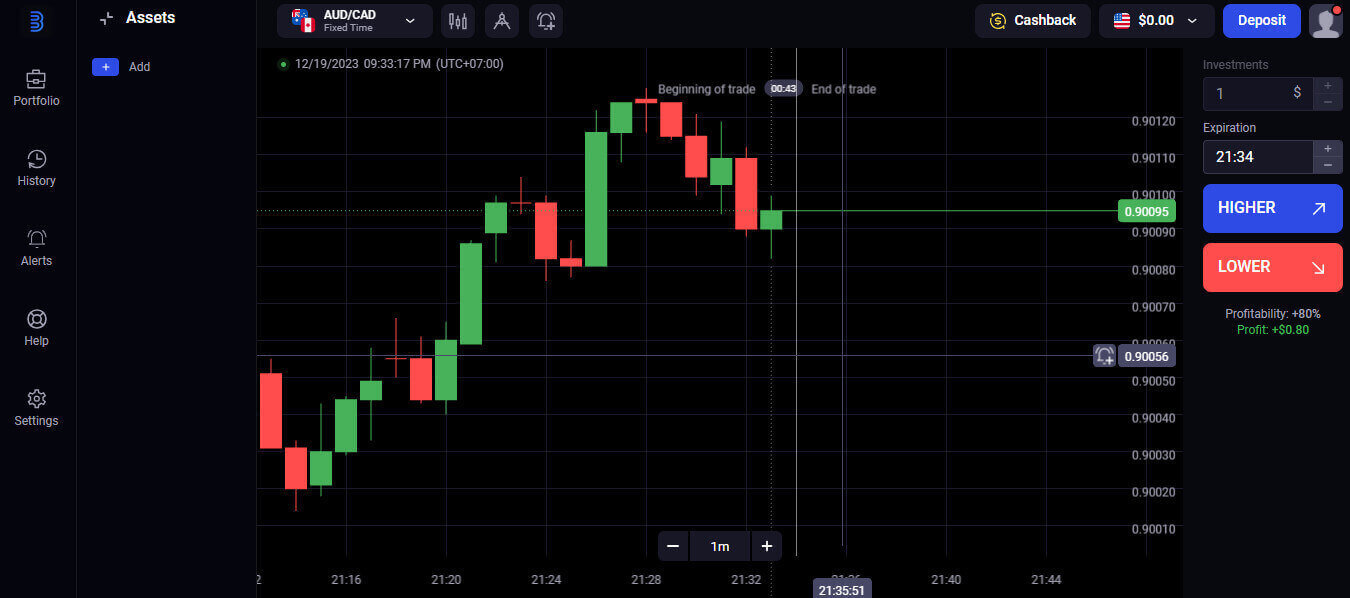
Giunsa ang Pag-login sa Binolla
Login sa Binolla gamit ang Email
Lakang 1: Bisitaha ang website para sa Binolla . Sa ibabaw nga tuo nga suok sa panid, i-klik ang " Log in " nga buton.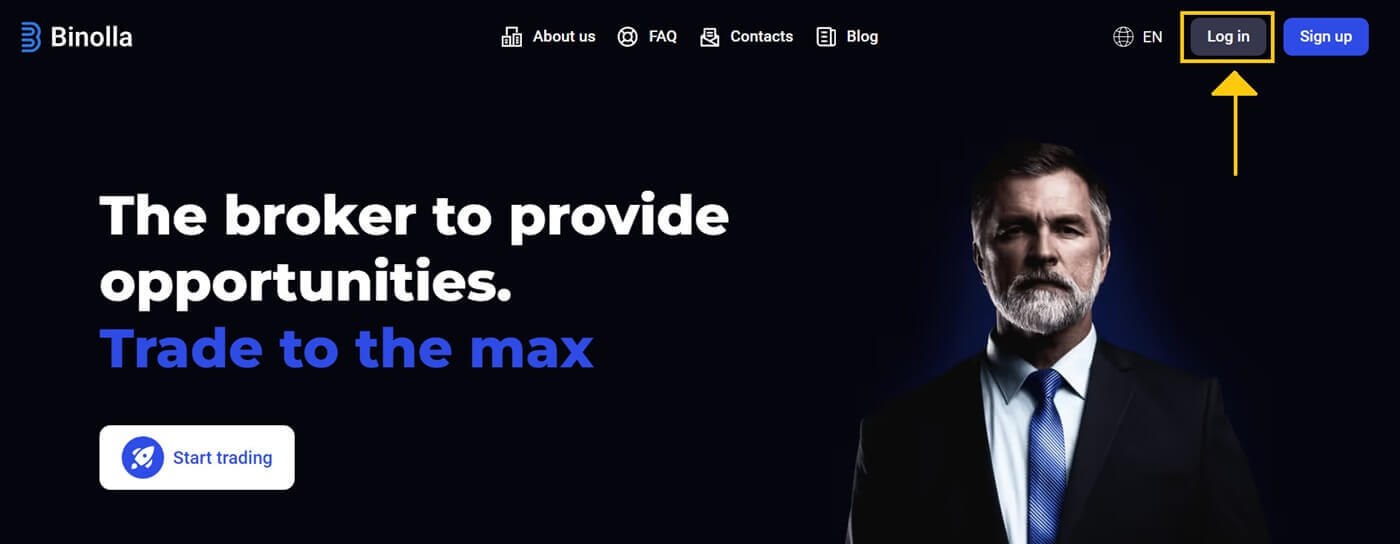
Lakang 2: Kung mobisita ka sa login page, hangyoon ka nga mosulod sa imong mga kredensyal sa pag-login. Kini nga mga kredensyal kasagaran naglakip sa imong password ug email address. Aron malikayan ang mga isyu sa pag-login, palihug siguroha nga imong isulod kini nga impormasyon sa tukma. Dayon i-klik ang "Sign In" .
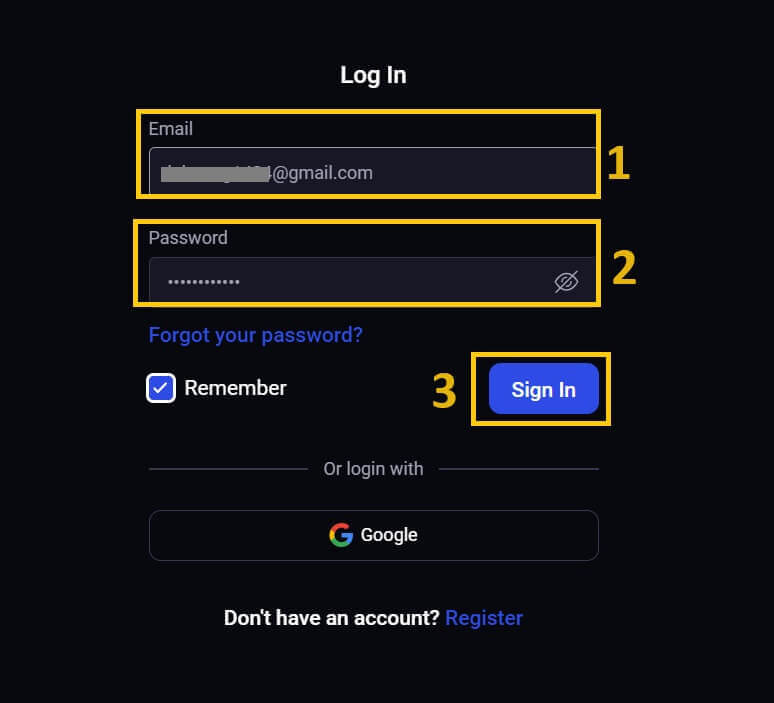
Lakang 3: Human ma-validate ang imong mga detalye, hatagan ka ni Binolla og access sa dashboard sa imong account. Kini ang imong panguna nga portal alang sa pag-access sa lainlaing mga setting, serbisyo, ug mga bahin. Pagkat-on bahin sa disenyo sa dashboard aron mapauswag ang imong kasinatian sa Binolla. Sa pagsugod sa trading, pilia ang "Trading platform" .

Login sa Binolla gamit ang imong Google account
Nasabtan ni Binolla kung unsa ka dali nga pag-access ang hapsay alang sa mga kliyente niini. Ang paggamit sa imong Google Account, usa ka sikat ug luwas nga paagi sa pag-login, naghatag kanimo og dali ug sayon nga pag-access sa Binolla nga plataporma. 1. Adto sa Binolla website . I-klik ang "Log in" nga buton nga nahimutang sa taas nga tuo nga suok sa panid.
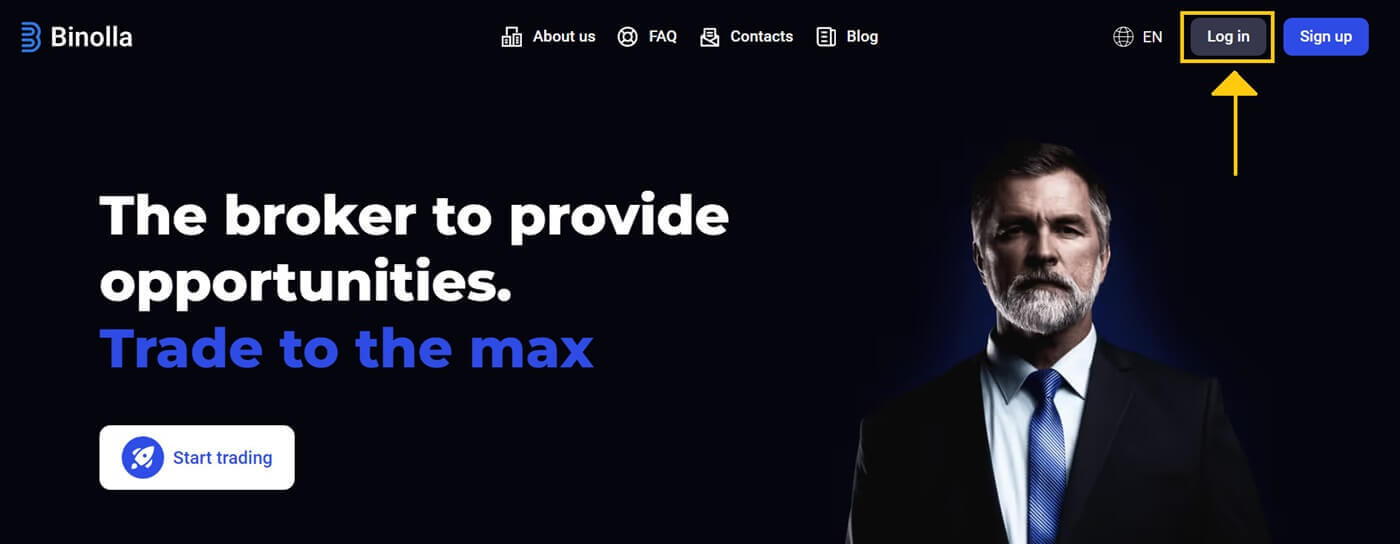
2. Pilia ang "Google" gikan sa menu. Kini nga aksyon magdala kanimo sa panid sa pag-login sa Google, diin kinahanglan ang imong mga kredensyal sa Google Account.
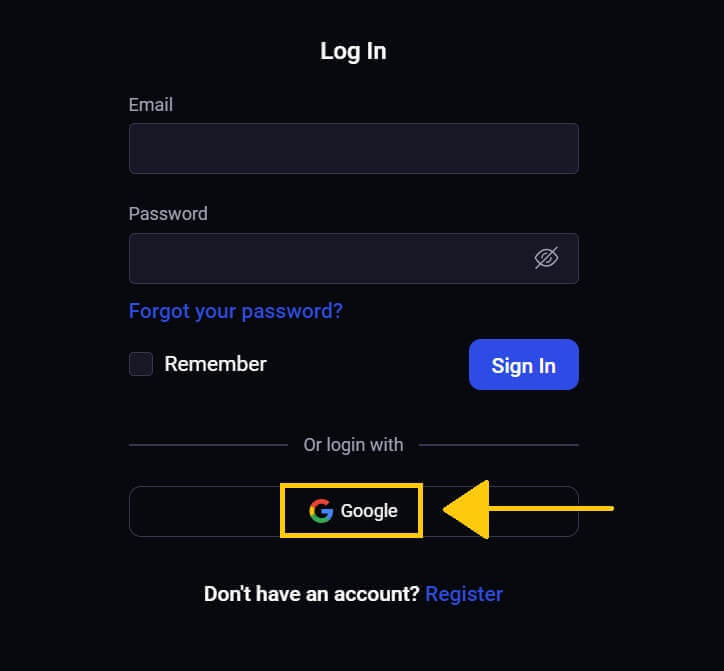
3. I-klik ang "Sunod" human sa pagsulod sa imong email address o numero sa telepono.
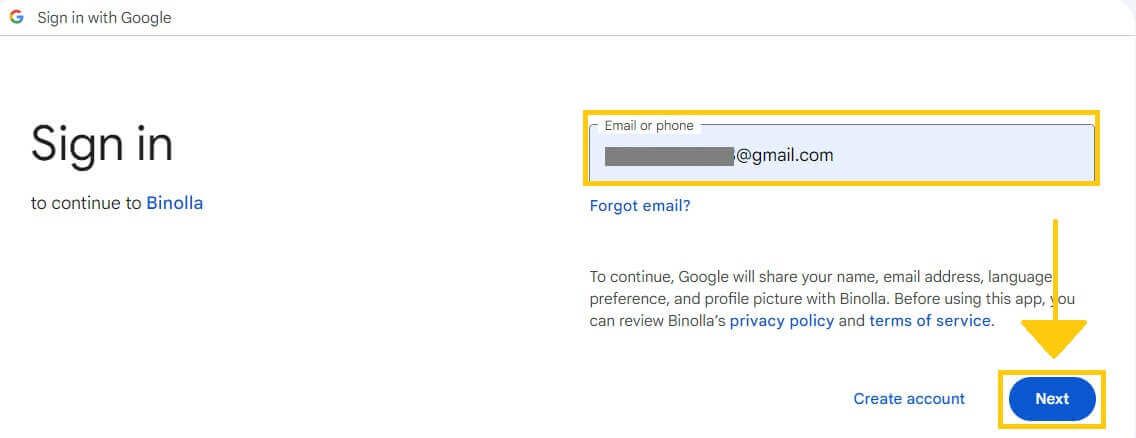
4. Sunod, i-klik ang "Next" human sa pagsulod sa imong Google account password.
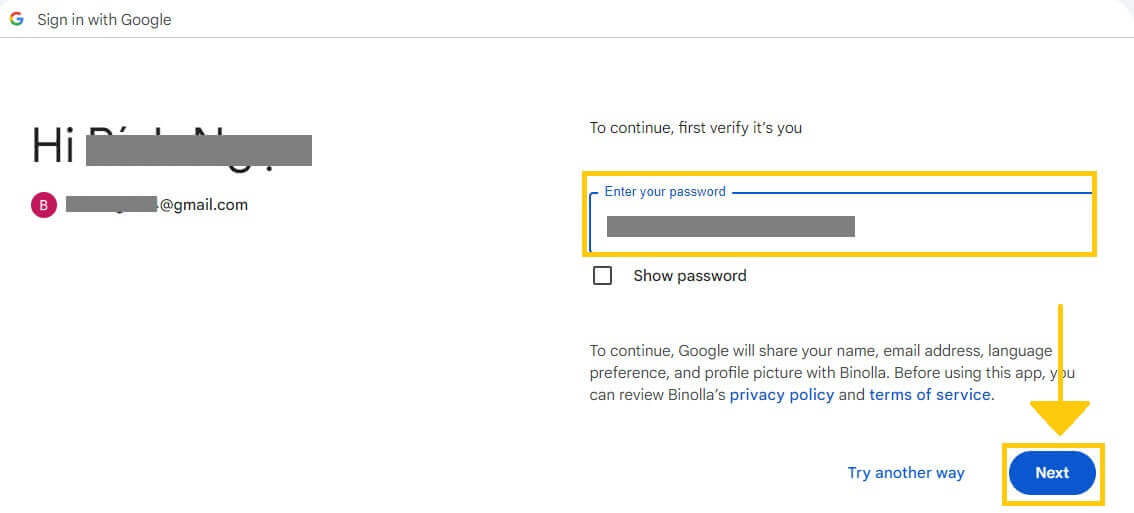
Dayon ikaw ma-redirect sa imong kaugalingong Binolla account.
Pagrehistro Binolla ug Pagkuha og Libre nga $10,000Pagkuha og $10,000 nga Libre para sa mga nagsugod
Login sa Binolla pinaagi sa Mobile Web
Gibag-o ni Binolla ang bersyon sa web nga mobile-friendly aron ipakita ang dugang nga paggamit sa mga mobile device. Kini nga artikulo nagpatin-aw kon unsaon pag-log in sa Binolla gamit ang mobile web nga bersyon, nga nagtugot sa mga tiggamit sa pag-access sa mga feature ug function sa plataporma bisan unsang orasa ug gikan sa bisan unsang lokasyon.1. Ablihi ang imong gusto nga web browser ug adto sa Binolla website aron makasugod. Pangitaa ang " Log in " sa Binolla homepage.
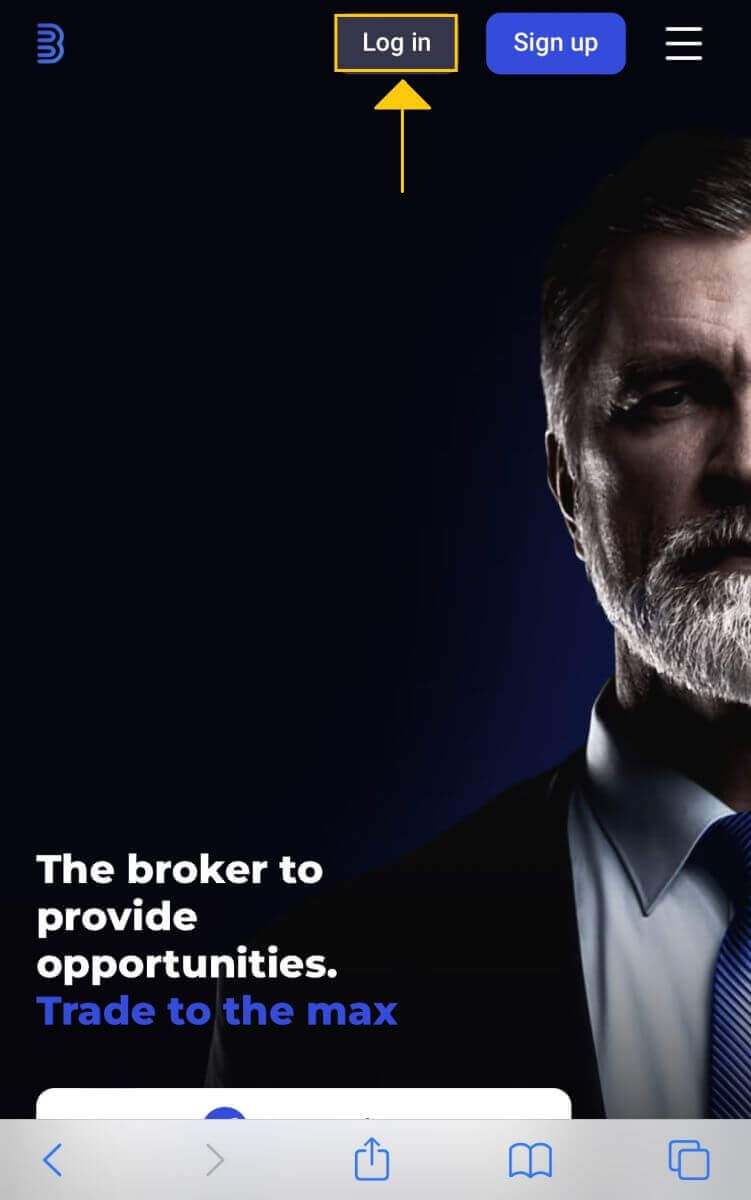
2. Human nimo masulod ang imong password ug email address, i-klik ang "Sign In" nga buton. Mahimo ka usab mag log in gamit ang imong Google account. Ang Binolla mag-validate sa imong data ug maghatag kanimo og access sa dashboard sa imong account.
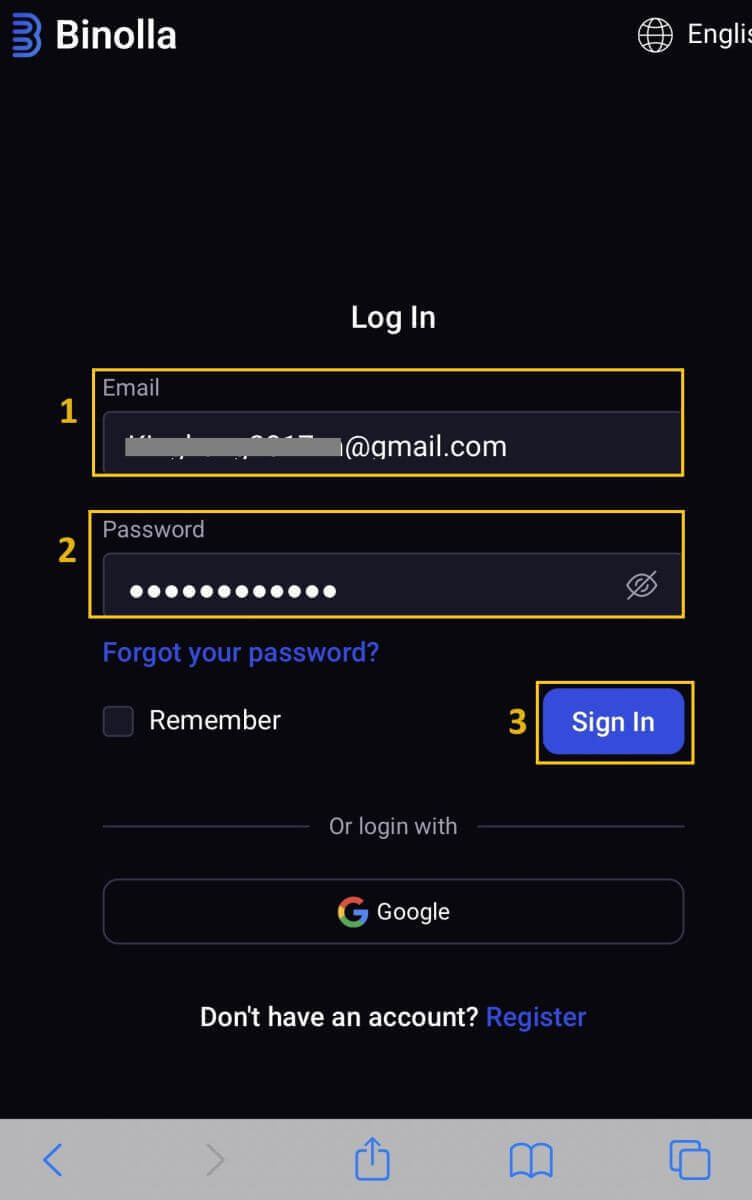
3. Human sa usa ka malampuson nga login, ikaw ipadala ngadto sa mobile-friendly dashboard. Ang disenyo niini nga user-friendly nagtugot kanimo nga dali nga maka-access sa usa ka halapad nga mga bahin ug serbisyo.
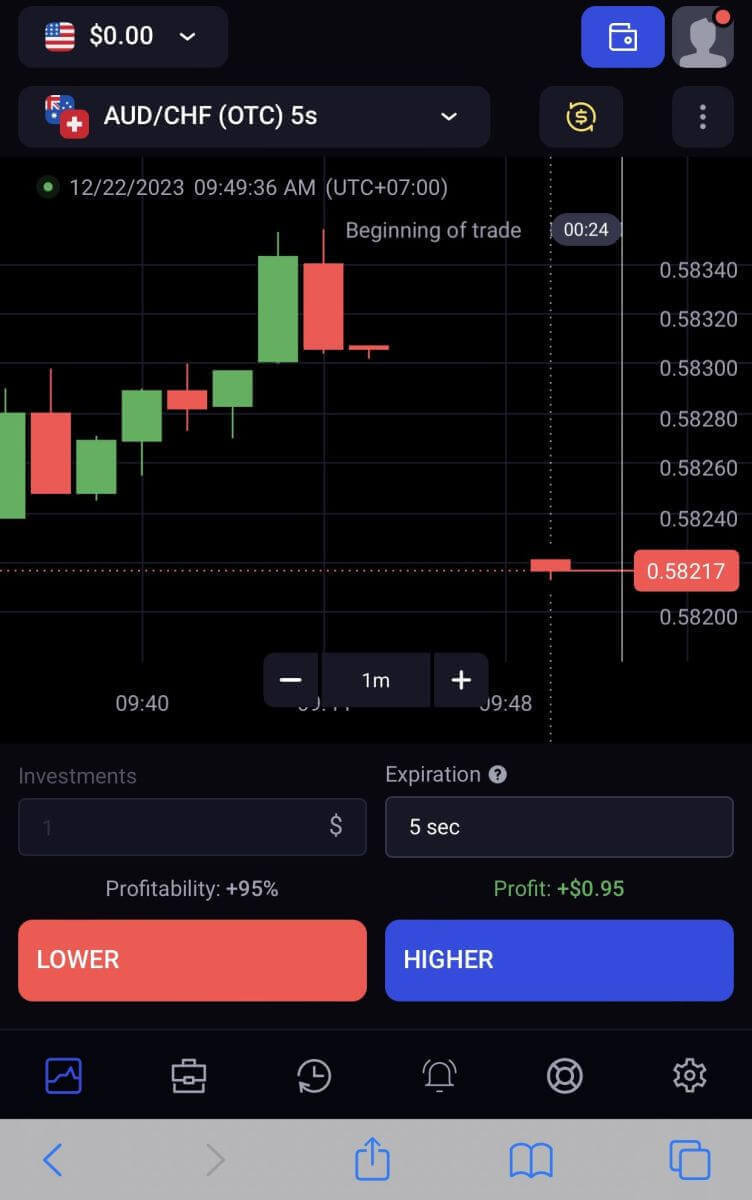
Pagrehistro Binolla ug Pagkuha og Libre nga $10,000Pagkuha og $10,000 nga Libre para sa mga nagsugod
Ang proseso sa two-factor authentication (2FA) sa Binolla Login
Ang Binolla mahimong maghatag ug dugang nga layer sa seguridad, sama sa two-factor authentication (2FA). Kung ang imong account adunay 2FA nga gipagana, makakuha ka usa ka sekreto nga code pinaagi sa email. Kung gipangutana, isulod kini nga code aron mahuman ang pamaagi sa pag-login. Giuna sa Binolla ang seguridad sa tiggamit ug naghatag usa ka sopistikado nga mekanismo sa Two-Factor Authentication (2FA) aron mapalig-on pa ang mga account sa gumagamit. Kini nga teknolohiya gituyo aron mapugngan ang dili awtorisado nga mga indibidwal sa pag-access sa imong Binolla account, paghatag kanimo og eksklusibong access ug pagdugang sa imong pagsalig samtang ikaw nagnegosyo.
1. Human sa pag-log in, navigate sa Account Settings area sa imong Binolla account. Kasagaran, mahimo nimong ma-access kini pinaagi sa pagpili sa "Personal nga Data" gikan sa dropdown menu pagkahuman sa pag-klik sa imong imahe sa profile.
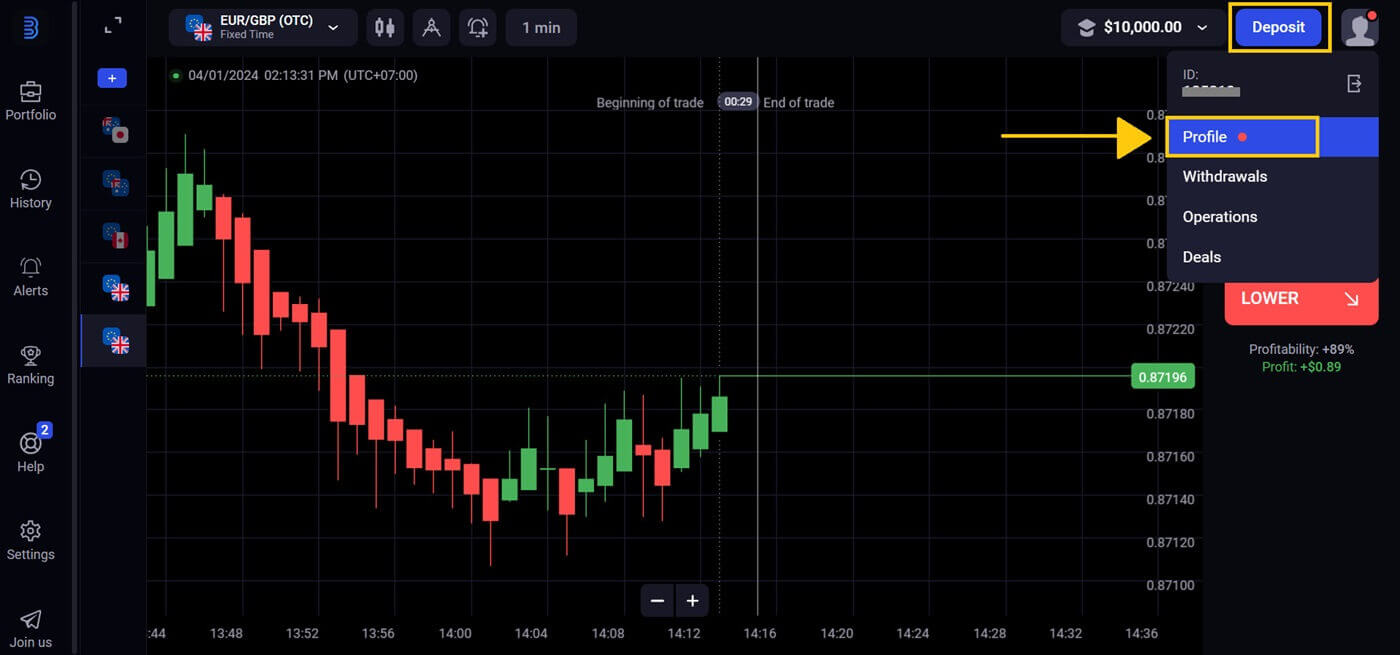
2. Pilia ang "Connect" tab sa Google Authenticator's 2-step verification.
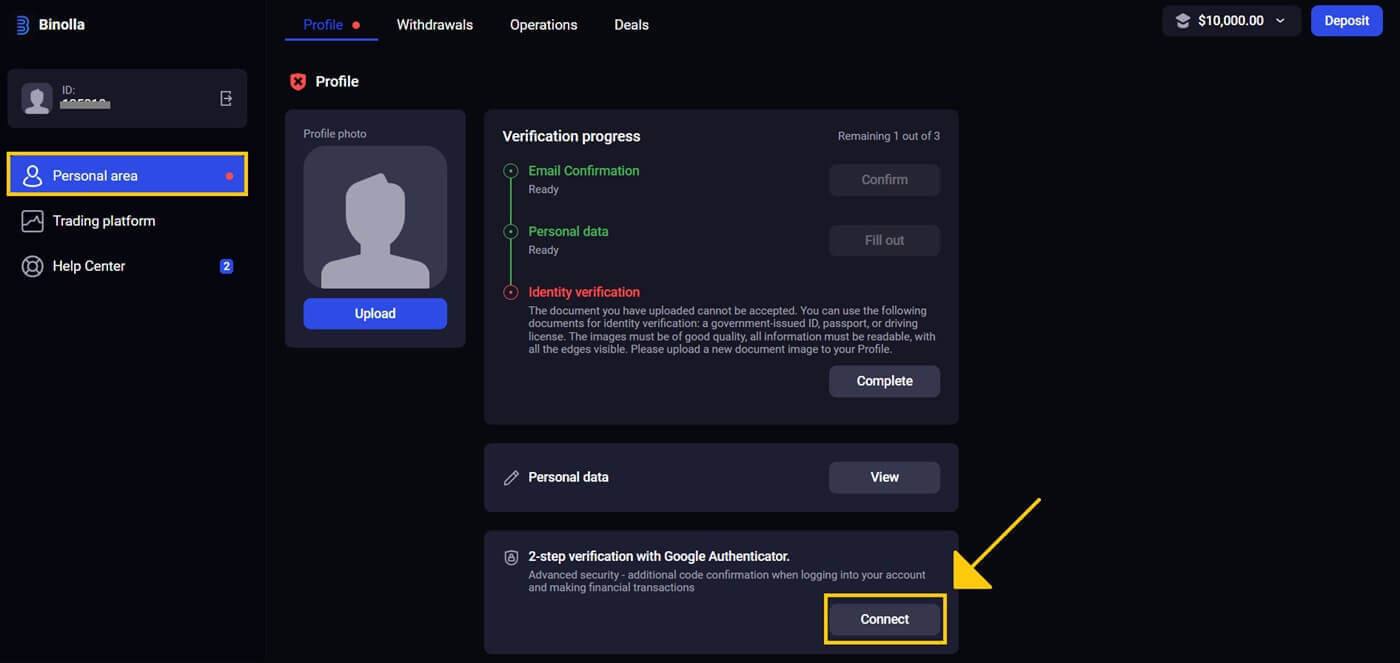
3. Sa imong smartphone, i-download ug i-install ang Google Authenticator app, unya i-tap ang "Next" .
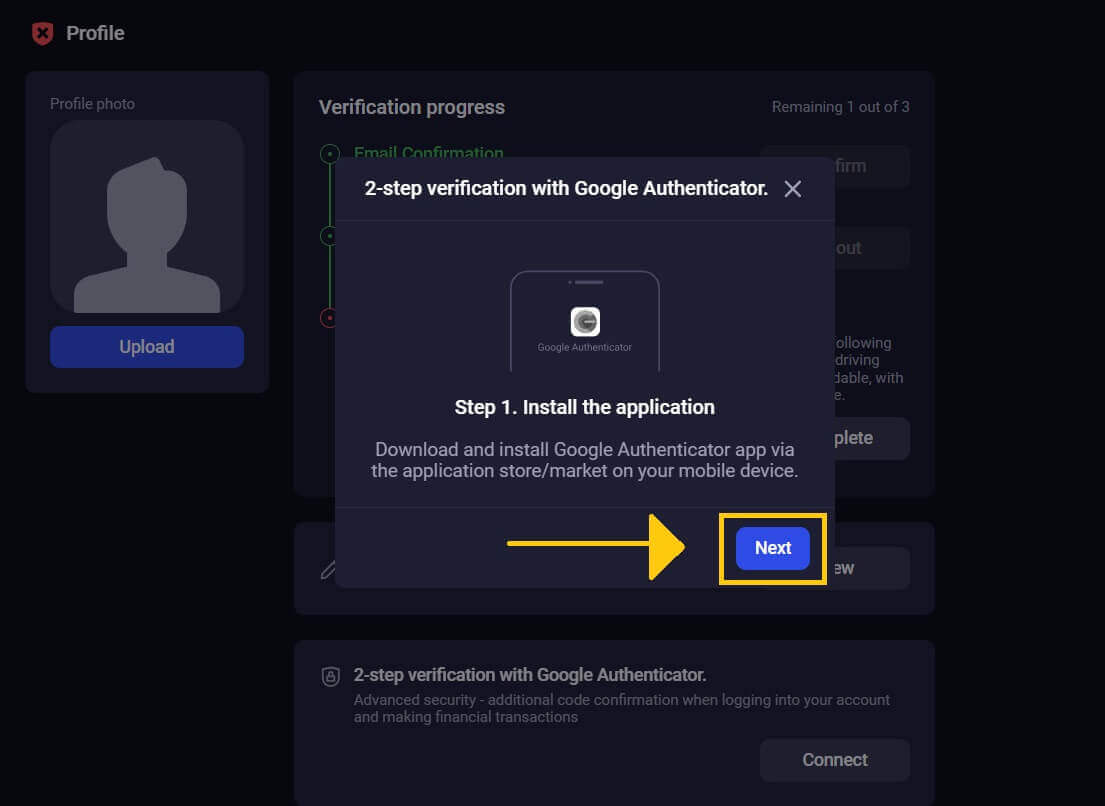
4. Human nimo maablihan ang app, ma-scan ang QR code sa ibabaw, o magsulod ug code, i-klik ang "Next" .
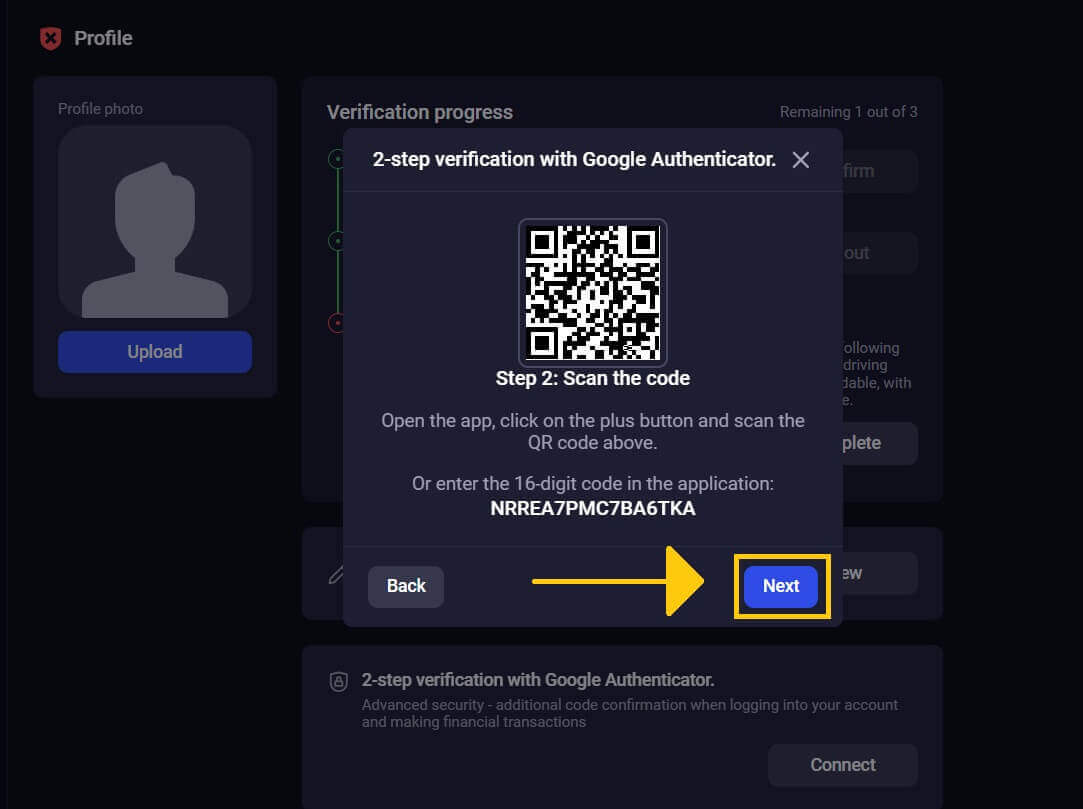
5. Human sa pagsulod sa 6-digit nga code nga gihatag sa app, i-klik ang "Confirm" aron mahuman ang paghimo sa authenticator.
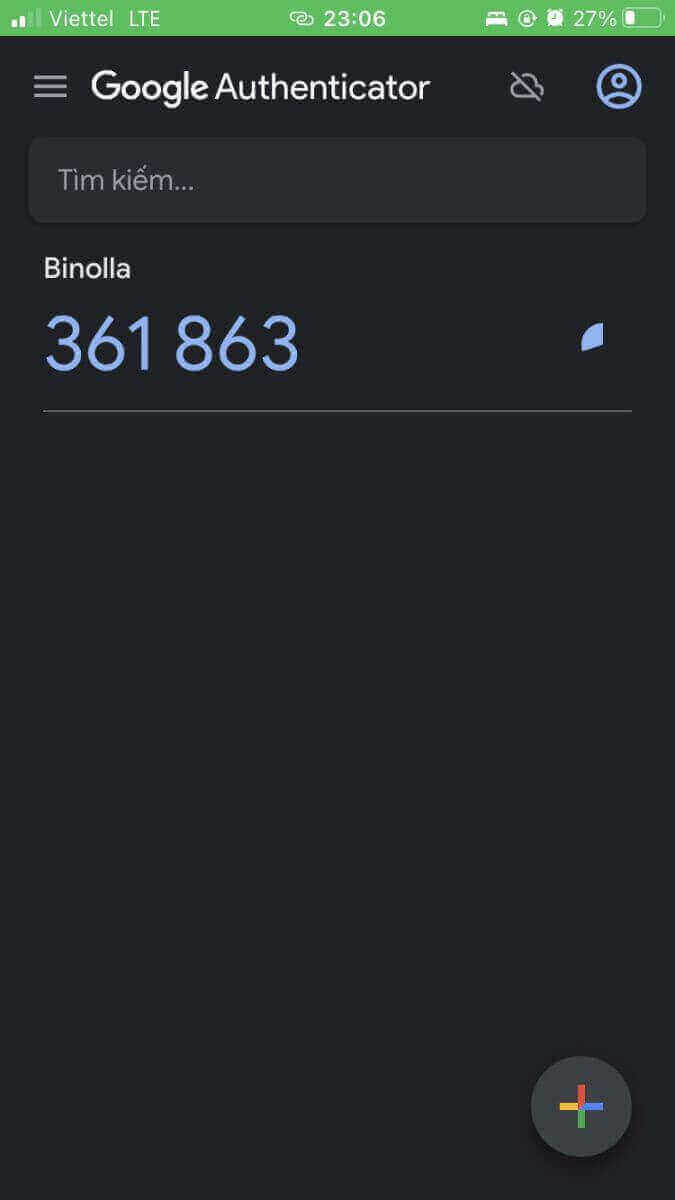
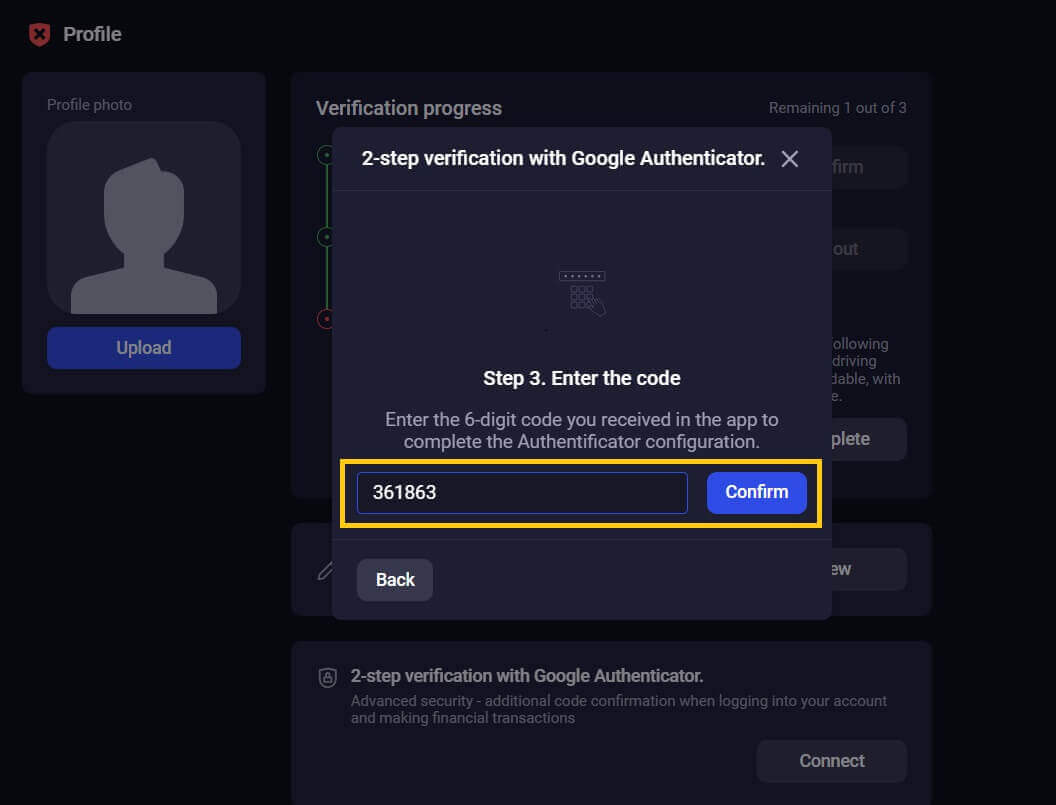
6. Kompleto na ang Google Authenticator 2-step verification. Ang two-factor authentication (2FA) usa ka importante nga bahin sa seguridad sa Binolla. Kung ma-enable na ang 2FA, kinahanglan ka nga mag-input og bag-ong verification code matag higayon nga mo-log in ka sa imong Binolla account.